Windows で MAC アドレスを見つける 7 つの方法

getmac、Get-NetAdapter などのコマンドを使用して、Windows で MAC アドレスを検索する方法。
Android で短縮ダイヤルしたり、連絡先を無駄にせずに誰かにメッセージを送信したりするには、まずスマートフォンのホーム画面にダイレクト メッセージまたはダイレクト ダイヤル ウィジェットを作成する必要があります。これは簡単なプロセスであり、完了すると、ワンタップでお気に入りの連絡先に連絡できる Android 通話ショートカットまたはメッセージ ショートカットが取得されます。このチュートリアルでは、Android に直通ダイヤル ショートカットを追加する方法を説明し、スマートフォンからメッセージを送信する最速の方法を示します。
コンテンツ
注:このガイドは、Android 10 と Android 9 Pie の両方に適用されます。Android のバージョンがわからない場合は、スマートフォンまたはタブレットで Android のバージョンを確認する方法 をお読みください。手順はすべての Android 搭載デバイスで似ていますが、デバイスの製造元によって若干の違いがある場合があります。
Android で連絡先に直接ダイヤルするためのウィジェットを追加する方法
ウィジェットはショートカットに似ており、Android スマートフォンのホーム画面からさまざまな機能やアプリに直接アクセスできます。デフォルトでは、Android デバイスにはいくつかの組み込みウィジェットが付属しています。ウィジェットの追加を開始するには、Android ですばやくダイヤルできるアイコンが必要なホーム画面にアクセスします。ホーム画面のスペースを長押し(または Huawei スマートフォンでは 2 本の指でピンチ) してメニューを表示し、 [ウィジェット] をタップします。
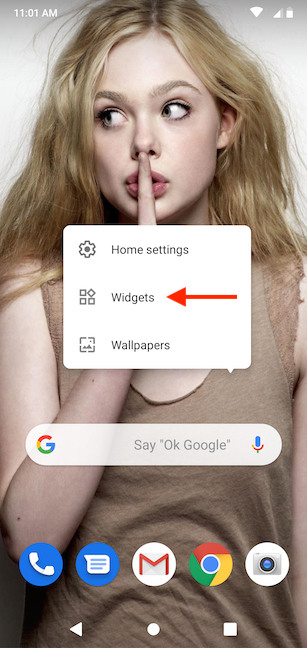
ホーム画面のメニューからウィジェットをタップします
ウィジェット ドロワーが開き、対応するアプリ別に分類された、Android スマートフォンで利用可能なすべてのウィジェットをスクロールできます。必要なウィジェットはContactsの下にあります。
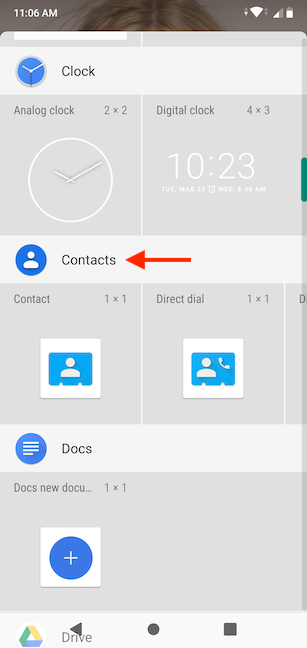
連絡先まで下にスクロールします
探しているウィジェットは、お使いの電話に応じて、直通ダイヤルまたはスピード ダイヤルと呼ばれます。長押しすると配置モードになります。
ヒント:このカテゴリの連絡先ウィジェットは、 Android ホーム画面のショートカットを管理する 5 つの方法で説明されている連絡先のショートカットを作成する方法の代替手段を提供します。
ロングタッチ 直通ダイヤル
配置モードでは、開始したホーム画面ページのプレビューを表示できます。Android 通話のショートカットを配置する場所にウィジェットをドラッグします。
指を動かしてウィジェットをホーム画面に配置します
スポットを決めたら、画面から指を離してウィジェットを配置します。直通ダイヤル (スピード ダイヤル)ウィジェットを離すとすぐに、Android はすべての連絡先のリストを表示します。短縮ダイヤルしたい番号をタップします。1 つの連絡先の議題に複数の番号がある場合、そのエントリが展開され、それらの中から選択できるようになります。
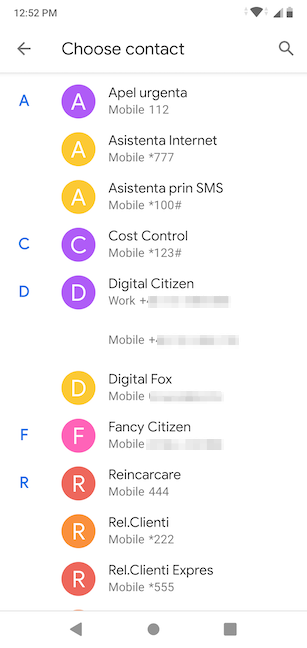
Androidで短縮ダイヤルしたい番号をタップします
呼び出す連絡先を選択すると、ホーム画面でドラッグした場所にショートカットが追加されます。アイコンには電話の受話器があり、何をするかがわかります。ウィジェットをタップすると、名前が表示されている連絡先にすぐに電話をかけることができます。
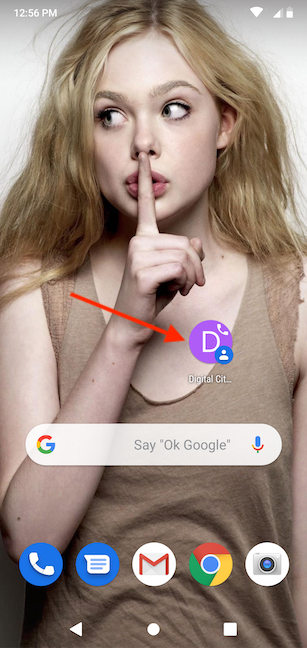
ショートカットをタップして、関連付けられている連絡先に電話をかけます
Android で連絡先にダイレクト メッセージを送信するウィジェットを追加する方法
愛する人や同僚など、頻繁に連絡を取る人に SMS または MMS メッセージをすばやく送信するためのショートカットを作成することもできます。
まず、ホーム画面のスペースを長押し(または Huawei デバイスでは 2 本の指でピンチ) してメニューを表示し、 [ウィジェット] をタップします。
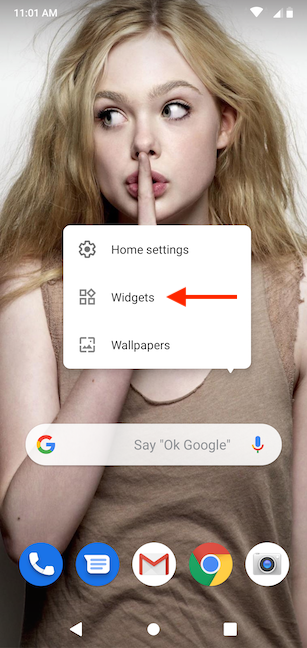
ホーム画面のメニューからウィジェットをタップします
ウィジェット ドロワーで、[連絡先]セクションが見つかるまで下にスクロールします。次に、このカテゴリを左にスライドして、スマートフォンでの名前に応じて、ダイレクト メッセージまたはクイック メッセージのオプションを表示します。
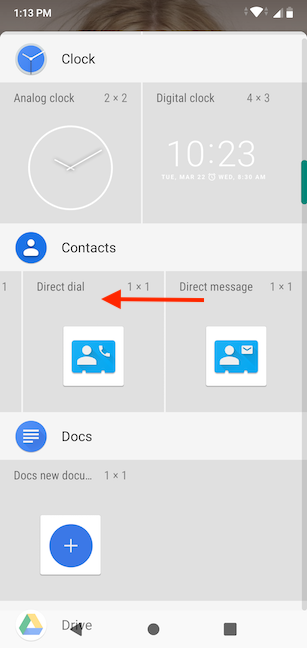
連絡先の下を左にスライド
ダイレクトメッセージ(クイックメッセージ)ウィジェットをロングタッチすると、配置モードになります。
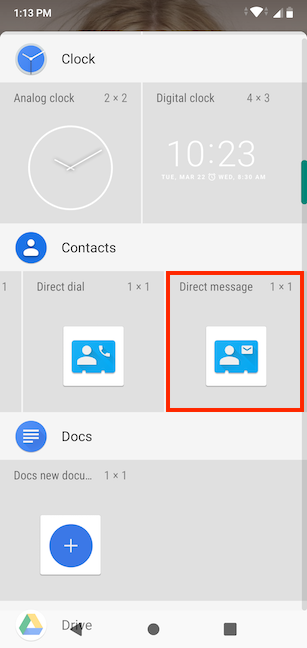
ウィジェットを長押しして、ホーム画面への配置を開始します
ホーム画面のダイレクト メッセージ (クイック メッセージ)ショートカットを配置する場所にウィジェットをドラッグします。
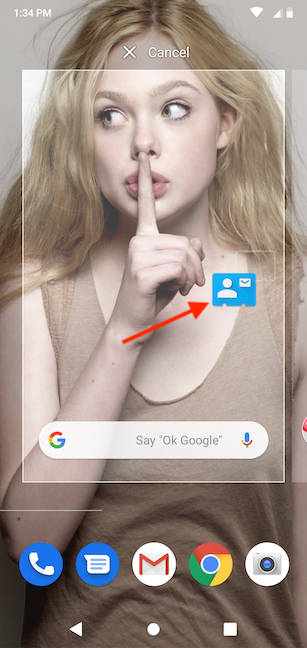
指を動かしてウィジェットをホーム画面に配置します
指を離してウィジェットを配置すると、Choose contactを求めるプロンプトが表示され、Android に連絡先リストが表示されます。それをスクロールして、直接メッセージを送信したい番号をタップします.
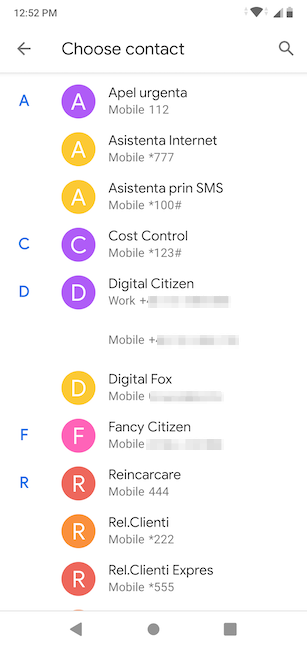
ダイレクトメッセージしたい番号をタップ
ホーム画面に戻り、選択した場所にショートカットが表示されます。アイコンの吹き出しは、その目的を示しています。
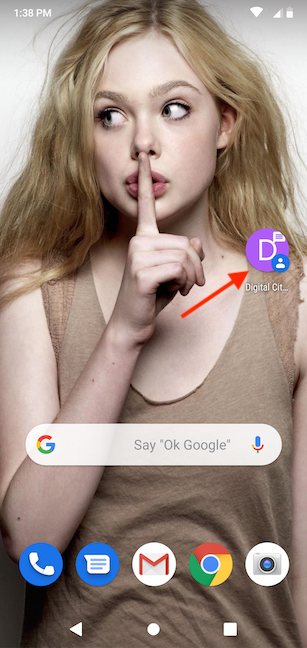
ショートカットをタップして、関連付けられている連絡先にメッセージを送信します
ウィジェットをタップすると、選択した連絡先とのテキスト会話がすぐに開きます。
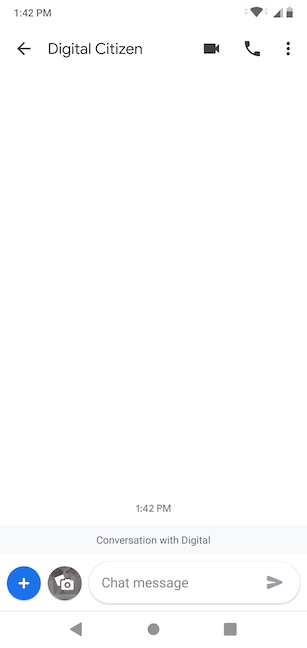
ショートカットをタップして会話を開きます
ホーム画面に保存している短縮ダイヤルのショートカットはいくつありますか?
私たちはAndroid スマートフォンをカスタマイズするのが大好きで、新しいデバイスを入手するたびに幅広くカスタマイズしています。ホーム画面にスピード ダイヤル ショートカットを追加することは、他のデジタル市民と連絡を取り合うのに役立つため、最初に行うことの 1 つです。あなたはどうですか?Android スマートフォンのホーム画面にいくつの短縮ダイヤル ウィジェットを追加しましたか? ダイレクトメッセージ用に作成しましたか? コメント欄でお知らせください。
getmac、Get-NetAdapter などのコマンドを使用して、Windows で MAC アドレスを検索する方法。
資格情報マネージャーとは何ですか? Windows がパスワードをどのように保存しますか? それを使用して保存されたパスワードを表示、編集、または削除する方法は?
Windows サンドボックスを構成する方法、フォルダーを共有する方法、アプリとスクリプトを実行する方法、ネットワークを有効または無効にする方法。
Windows サービスの依存関係を確認し、スタートアップの種類を変更する方法を解説します。
PC と Web ブラウザーまたはスマートフォンの Tether モバイル アプリを使用して、TP-Link Wi-Fi 6 ルーターのファームウェアをアップグレードする方法。
iPhone に PUK コードを入力して、新しい SIM PIN コードを作成し、それを使用して iPhone のロックを解除する方法。
Android データセーバーとは Android でデータセーバーを有効にする方法。アプリをホワイトリストに登録して無制限のデータを使用する方法。データセーバーをオフにする方法。
さまざまな無料アプリを使用して、任意のファイル拡張子と任意のサイズのランダム ファイルを Windows で作成する方法。
Windows でゲームをプレイする際に、Radeon Software オーバーレイ (ALT+R) を無効にする方法を解説します。
キーボード、Windows 10 のクイック アクション、設定アプリなどを使用して、Windows 10 で輝度を上げたり下げたりする方法。
Google Chrome、Mozilla Firefox、Opera、および Microsoft Edge でモバイル ブラウザー エミュレーターを有効にして使用する方法。モバイルブラウザエミュレータ
Windows 11 で ftp をネットワーク ドライブとしてマップする方法。ファイルエクスプローラーからアクセス可能なネットワーク共有とネットワークの場所をマップする方法について詳しく解説します。
Audacity を使用してオーディオ ファイルをリバースし、曲を逆方向に再生し、バックマスクされたメッセージを発見する方法をご覧ください。
ルーターの初期設定時または初期設定後に、Tether モバイル アプリから TP-Link ID を追加または作成する方法。
Windows 10 で DHCP リース時間を確認および変更する方法について詳しく解説します。DHCPリース時間を理解し、設定を最適化しましょう。
Samsung の携帯電話で Galaxy AI を使用する必要がなくなった場合は、非常に簡単な操作でオフにすることができます。 Samsung の携帯電話で Galaxy AI をオフにする手順は次のとおりです。
InstagramでAIキャラクターを使用する必要がなくなったら、すぐに削除することもできます。 Instagram で AI キャラクターを削除するためのガイドをご紹介します。
Excel のデルタ記号 (Excel では三角形記号とも呼ばれます) は、統計データ テーブルで頻繁に使用され、増加または減少する数値、あるいはユーザーの希望に応じた任意のデータを表現します。
すべてのシートが表示された状態で Google スプレッドシート ファイルを共有するだけでなく、ユーザーは Google スプレッドシートのデータ領域を共有するか、Google スプレッドシート上のシートを共有するかを選択できます。
ユーザーは、モバイル版とコンピューター版の両方で、ChatGPT メモリをいつでもオフにするようにカスタマイズすることもできます。 ChatGPT ストレージを無効にする手順は次のとおりです。
デフォルトでは、Windows Update は自動的に更新プログラムをチェックし、前回の更新がいつ行われたかを確認することもできます。 Windows が最後に更新された日時を確認する手順は次のとおりです。
基本的に、iPhone で eSIM を削除する操作も簡単です。 iPhone で eSIM を削除する手順は次のとおりです。
iPhone で Live Photos をビデオとして保存するだけでなく、ユーザーは iPhone で Live Photos を Boomerang に簡単に変換できます。
多くのアプリでは FaceTime を使用すると SharePlay が自動的に有効になるため、誤って間違ったボタンを押してしまい、ビデオ通話が台無しになる可能性があります。
Click to Do を有効にすると、この機能が動作し、クリックしたテキストまたは画像を理解して、判断を下し、関連するコンテキスト アクションを提供します。
キーボードのバックライトをオンにするとキーボードが光ります。暗い場所で操作する場合や、ゲームコーナーをよりクールに見せる場合に便利です。ノートパソコンのキーボードのライトをオンにするには、以下の 4 つの方法から選択できます。
Windows を起動できない場合でも、Windows 10 でセーフ モードに入る方法は多数あります。コンピューターの起動時に Windows 10 をセーフ モードに入れる方法については、WebTech360 の以下の記事を参照してください。
Grok AI は AI 写真ジェネレーターを拡張し、有名なアニメ映画を使ったスタジオジブリ風の写真を作成するなど、個人の写真を新しいスタイルに変換できるようになりました。
Google One AI Premium では、ユーザーが登録して Gemini Advanced アシスタントなどの多くのアップグレード機能を体験できる 1 か月間の無料トライアルを提供しています。
iOS 18.4 以降、Apple はユーザーが Safari で最近の検索を表示するかどうかを決めることができるようになりました。




























